Cloud Run에서 연결
이 페이지에서는 Google Cloud 콘솔과 클라이언트 애플리케이션을 사용하여 Cloud Run 서비스에 샘플 애플리케이션을 배포하는 과정을 안내합니다. 이 샘플 애플리케이션은 Cloud Run을 PostgreSQL용 AlloyDB에 연결합니다.
시작하기 전에
- Sign in to your Google Cloud account. If you're new to Google Cloud, create an account to evaluate how our products perform in real-world scenarios. New customers also get $300 in free credits to run, test, and deploy workloads.
-
In the Google Cloud console, on the project selector page, select or create a Google Cloud project.
Roles required to select or create a project
- Select a project: Selecting a project doesn't require a specific IAM role—you can select any project that you've been granted a role on.
-
Create a project: To create a project, you need the Project Creator
(
roles/resourcemanager.projectCreator), which contains theresourcemanager.projects.createpermission. Learn how to grant roles.
-
Verify that billing is enabled for your Google Cloud project.
-
In the Google Cloud console, on the project selector page, select or create a Google Cloud project.
Roles required to select or create a project
- Select a project: Selecting a project doesn't require a specific IAM role—you can select any project that you've been granted a role on.
-
Create a project: To create a project, you need the Project Creator
(
roles/resourcemanager.projectCreator), which contains theresourcemanager.projects.createpermission. Learn how to grant roles.
-
Verify that billing is enabled for your Google Cloud project.
-
Cloud Run에서 PostgreSQL용 AlloyDB 샘플 애플리케이션을 실행하는 데 필요한 Cloud API를 사용 설정합니다.
프로젝트 확인 단계에서 다음을 클릭하여 변경할 프로젝트의 이름을 확인합니다.
API 사용 설정 단계에서 사용 설정을 클릭하여 다음을 사용 설정합니다.
- AlloyDB API
- Cloud Run Admin API
- Compute Engine API
- Cloud Build API
- Container Registry API
- Service Networking API
- Cloud Resource Manager API
Google Cloud 콘솔에서 클러스터 페이지로 이동합니다.
클러스터 만들기를 클릭합니다.
Google Cloud 콘솔에 클러스터 유형 옵션이 표시됩니다. 고가용성을 선택합니다.
계속을 클릭합니다.
클러스터 구성 섹션이 확장됩니다.
기본 정보의 클러스터 ID 필드에
my-cluster를 입력합니다.비밀번호 필드에 원하는 비밀번호를 입력합니다. 이 비밀번호를 기록해 둡니다. 이 값은 이 빠른 시작의 뒷부분에서 다시 사용합니다.
리전 필드에서
us-central1 (Iowa)을 선택합니다.연결의 네트워크 드롭다운에서
default를 선택합니다.아직 비공개 서비스 액세스를 설정하지 않았으면 비공개 서비스 액세스 연결 필요 대화상자가 표시됩니다.
비공개 서비스 액세스 연결 필요 대화상자에서 다음을 완료하여 비공개 서비스 액세스 연결을 만듭니다.
연결 설정을 클릭합니다.
Service Networking API 사용 설정이라는 새 창이 표시됩니다.
창에서 자동으로 할당된 IP 범위 사용을 선택합니다.
계속을 클릭합니다.
연결 만들기를 클릭하고 연결 구성이 완료될 때까지 기다립니다.
창이 삭제됩니다.
계속을 클릭합니다.
기본 인스턴스 구성 섹션이 확장됩니다.
기본 정보의 인스턴스 ID 필드에
my-primary를 입력합니다.머신 값으로
2 vCPU, 16 GB를 선택합니다.클러스터 만들기를 클릭합니다.
클러스터가 생성될 때까지 기다립니다.
새로 만든 클러스터의 개요 페이지가 표시되지 않았으면 Google Cloud 콘솔에서 클러스터 페이지로 이동합니다.
클러스터 개요 페이지를 표시하려면
my-cluster클러스터 이름을 클릭합니다.탐색 메뉴에서 AlloyDB Studio를 클릭합니다.
AlloyDB Studio에 로그인 페이지의 데이터베이스 목록에서
postgres를 선택합니다.사용자 드롭다운 목록에서
postgres를 선택합니다.비밀번호 필드에 클러스터 및 기본 인스턴스 만들기에서 만든 비밀번호를 입력합니다.
인증을 클릭합니다. 탐색기 창에 데이터베이스의 객체 목록이 표시됩니다.
편집기 1 탭에서 데이터베이스를 만듭니다.
CREATE DATABASE quickstart_db;실행을 클릭합니다. 결과 창에
Statement executed successfully메시지가 표시될 때까지 기다립니다.Google Cloud 콘솔에서 대시보드 페이지로 이동합니다.
프로젝트 정보 카드에서 프로젝트 ID를 찾습니다.
프로젝트 ID를 기록해 둡니다. 이 값은 이 빠른 시작의 다음 단계에서 필요합니다.
Google Cloud 콘솔에서 Cloud Shell을 엽니다.
Cloud Shell 편집기에서 다음 명령어를 사용하여 GitHub에서 샘플 애플리케이션 코드가 포함된 저장소를 클론합니다.
cloudshell_open --repo_url \ "https://github.com/GoogleCloudPlatform/alloydb-auth-proxy" \ --dir \ "examples/go" \ --force_new_cloneArtifact Registry에서 Docker 이미지를 저장할 저장소를 만듭니다.
gcloud artifacts repositories create cloud-run-source-deploy --location us-central1 --repository-format=docker --project PROJECT_IDPROJECT_ID를 프로젝트의 ID로 바꿉니다.Cloud Shell 승인 대화상자에서 승인을 클릭합니다. 이전에 이 단계를 완료한 경우 이 프롬프트가 표시되지 않습니다.
Docker 컨테이너를 빌드하고 Artifact Registry에 게시하려면 다음 명령어를 사용하세요.
gcloud builds submit --tag us-central1-docker.pkg.dev/PROJECT_ID/cloud-run-source-deploy/run-sql --project PROJECT_IDPROJECT_ID를 프로젝트의 ID로 바꿉니다.Google Cloud 콘솔에서 클러스터 페이지로 이동합니다.
표에서 리소스 이름이
my-primary인 행을 찾습니다.해당 행의 비공개 IP 주소를 기록해 둡니다. 이 값은 이 빠른 시작의 다음 단계에서 필요합니다.
IP 주소의 형식 예시는
172.19.209.2:5432입니다.Google Cloud 콘솔에서 Cloud Run 페이지로 이동합니다.
서비스 탭에서 컨테이너 배포를 클릭합니다.
서비스 만들기 페이지에서 기존 컨테이너 이미지에서 버전 1개 배포 옵션을 선택합니다.
컨테이너 이미지 URL 필드에서 선택을 클릭합니다.
컨테이너 이미지 선택 창에서 다음 단계를 완료합니다.
- Artifact Registry 탭을 선택합니다.
us-central1-docker.pkg.dev/PROJECT_ID/cloud-run-source-deploy를 확장합니다.run-sql을 확장합니다.- 최신 이미지를 선택합니다.
- 선택을 클릭합니다.
서비스 이름 필드에
quickstart-service를 입력합니다.리전 목록에서
us-central1 (Iowa)이 기본적으로 선택되어 있는지 확인합니다.인증 섹션에서 공개 액세스 허용을 선택합니다.
CPU 할당 및 가격 책정 섹션에서 CPU가 요청 처리 중에만 할당됨이 선택되었는지 확인합니다.
컨테이너, 볼륨, 네트워킹, 보안 섹션을 확장합니다.
컨테이너 탭에서 변수 및 보안 비밀 탭을 선택하고 다음 단계를 완료합니다.
환경 변수 섹션에서 변수 추가를 클릭합니다.
Name및Value필드에 다음을 입력합니다.DB_NAME:quickstart_dbDB_USER:postgresDB_PASS: 클러스터 및 기본 인스턴스 만들기에서 클러스터를 만들 때 입력한 비밀번호입니다.DB_PORT:5432INSTANCE_HOST: 새 인스턴스의 IP 주소 찾기에서 찾은 클러스터의 기본 인스턴스 IP 주소입니다. 포트 번호는 포함하지 않습니다(예:172.19.209.2가 아닌172.19.209.2:5432로 설정).
컨테이너 탭에서 네트워킹 탭으로 전환하고 다음 단계를 완료합니다.
아웃바운드 트래픽을 위해 VPC에 연결 체크박스를 선택합니다.
트래픽을 VPC로 직접 전송 옵션을 선택합니다.
네트워크 드롭다운 목록에서
default값을 선택합니다.서브넷 드롭다운 목록에서
default값이 선택되어 있는지 확인합니다.
만들기를 클릭하여 Cloud Run 서비스를 만듭니다.
Cloud Run 서비스가 배포되면 quickstart-service 페이지의 URL 필드에 샘플 애플리케이션의 URL이 표시됩니다.
이 애플리케이션은 AlloyDB를 데이터 스토어로 사용합니다.
Google Cloud 콘솔에서 Cloud Run 페이지로 이동합니다.
quickstart-service 페이지에서 content_copy 클립보드에 복사를 클릭하여 애플리케이션 URL을 복사합니다.
새 브라우저 탭에 복사한 애플리케이션 URL을 붙여넣고 Enter를 클릭합니다.
표시되는 샘플 투표 수집 웹 애플리케이션은 다음과 유사합니다.
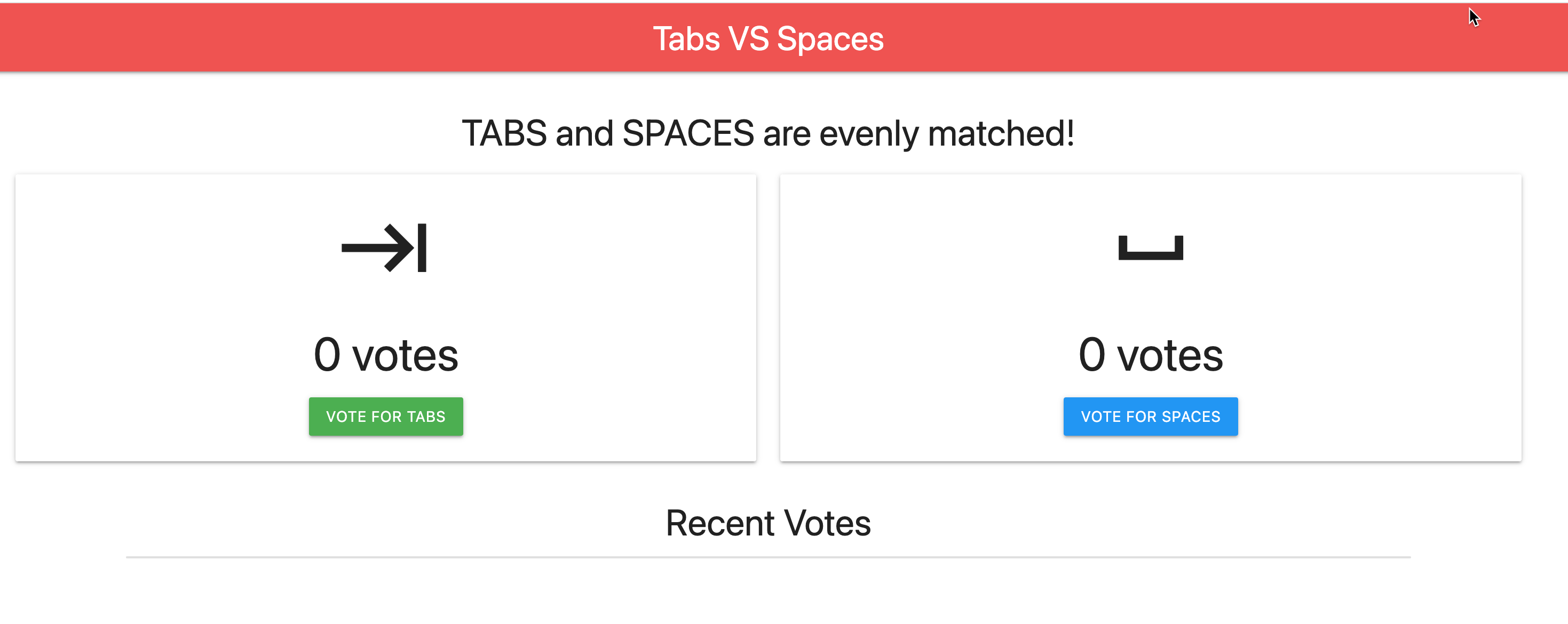
Google Cloud 콘솔에서 클러스터 페이지로 이동합니다.
삭제하려는
my-cluster클러스터 옆에 있는 more_vert 작업을 클릭한 후 delete 삭제를 클릭합니다.표시되는 클러스터 삭제 대화상자의 my-cluster 필드에
my-cluster를 입력하여 삭제할지 여부를 확인합니다.삭제를 클릭합니다.
Google Cloud 콘솔에서 Cloud Run 페이지로 이동합니다.
quickstart-service서비스 이름 옆의 체크박스를 선택합니다.Cloud Run 페이지 상단에 있는 delete 삭제를 클릭합니다.
표시되는 quickstart-service 삭제 대화상자에서 삭제를 클릭하여 확인합니다.
클러스터 및 클러스터의 기본 인스턴스 만들기
인스턴스에 연결 및 데이터베이스 만들기
프로젝트 ID 확인
샘플 애플리케이션의 이미지로 Artifact Registry 채우기
샘플 코드 이해
이 빠른 시작의 샘플 애플리케이션 코드는 GoogleCloudPlatform/alloydb-auth-proxy GitHub 저장소의 examples/go 디렉터리에 있습니다. 이전 단계의 cloudshell_open 명령어가 이 저장소를 자동으로 클론하고 올바른 디렉터리를 엽니다.
코드 작동 방식
이 애플리케이션은 Go 프로그래밍 언어로 작성되었으며 투표를 수집하는 도구로 사용됩니다. 기본 로직은 웹 서버를 시작하고 사용자 요청을 처리하는 main.go 파일에 포함되어 있습니다.
데이터베이스 연결은 Cloud Run 서비스를 만들 때 설정한 환경 변수를 사용하여 구성됩니다. 이러한 변수는 데이터베이스 이름, 사용자, 비밀번호, 인스턴스의 IP 주소를 비롯하여 애플리케이션이 AlloyDB 인스턴스에 연결하는 방법을 알려줍니다. 코드는 이러한 변수를 사용하여 AlloyDB 데이터베이스에 대한 보안 연결을 설정합니다.
이 저장소에 코드가 있는 이유는 무엇인가요?
alloydb-auth-proxy 저장소에는 AlloyDB 인스턴스에 안전하게 연결하는 데 도움이 되는 도구인 AlloyDB 인증 프록시가 포함되어 있습니다. 또한 이 저장소에는 이 빠른 시작에서 사용되는 Go 애플리케이션과 같은 관련 라이브러리와 예시가 포함되어 있습니다.
Cloud Run에서 AlloyDB에 연결하는 데 전체 alloydb-auth-proxy 프로젝트가 필요하지는 않습니다. cloudshell_open 명령어는 편의를 위해 전체 저장소를 클론하지만 이 빠른 시작의 컨테이너를 빌드하는 데 사용되는 파일은 examples/go 디렉터리에만 있습니다.
새 인스턴스의 IP 주소 찾기
Cloud Run 서비스 만들기
샘플 애플리케이션 보기
삭제
이 페이지에서 사용한 리소스 비용이 Google Cloud 계정에 청구되지 않도록 하려면 다음 단계를 수행합니다.

